En casa, nuestra tele suele ser el rey del entretenimiento. Series y películas, videojuegos o incluso plataformas como Youtube, hoy en día usamos el televisor para todo. Sin embargo, cuando hay niños pequeños (o adolescentes curiosos) de por medio, a veces lo mejor es tener un pelín más de control sobre lo que pueden ver o acceder. Es aquí donde entra en juego una función que nos puede echar un cable en más de una ocasión: el control parental.
Si tienes una tele LG con webOS, tienes suerte porque activar el control parental es súper fácil. Además, esta opción nos deja bloquear contenido inapropiado, pero ojo porque también te da una barbaridad de opciones para personalizar el acceso. Por ejemplo, puedes impedir que entren a ciertas apps, que entren a canales concretos o, incluso, que usen alguna entrada HDMI (para los traviesos que cogen la consola sin permiso). ¿Interesante verdad? Pues quédate, porque vamos a dejarte claro paso a paso cómo puedes configurarlo para que tu tele esté bajo control y todos en casa puedan disfrutarla de manera segura.
Por cierto, un pequeño detallito: la configuración de control parental suele venir con una contraseña predeterminada que suele ser «0000». Si no la has cambiado en ningún momento, esto te va a facilitar las cosas. Ahora sí, vamos a ponernos manos a la obra.
Cómo activar y configurar el control parental en tu LG con webOS

Antes de entar en materia, no te preocupes, no hace falta ser ningún profesional en tecnología para activar esta función. Te lo voy a explicar paso a paso, como si estuviéramos configurándolo juntos.
Lo primero es lo primero, vamos a abrir los ajustes de tu televisor. Para ello, coge el mando y pulsa el botón de configuración, suele ser ese que tiene forma de engranaje. Te llevará al menú de ajustes, aquí aparecen todas las opciones. Desde aquí, ves a la sección «General», y una vez en general busca «Sistema».
Ahora dentro de «Sistema», busca la sección de «Seguridad (Control parental)». Haz clic aquí, y si pulsas «Habilitar esta función» te solicitará la contraseña. Si no recuerdas haberla cambiado nunca, no hay problema: por defecto suele ser «0000». Pero si por lo que sea alguien la modificó antes, tendrás que investigar un poco y resetearla.
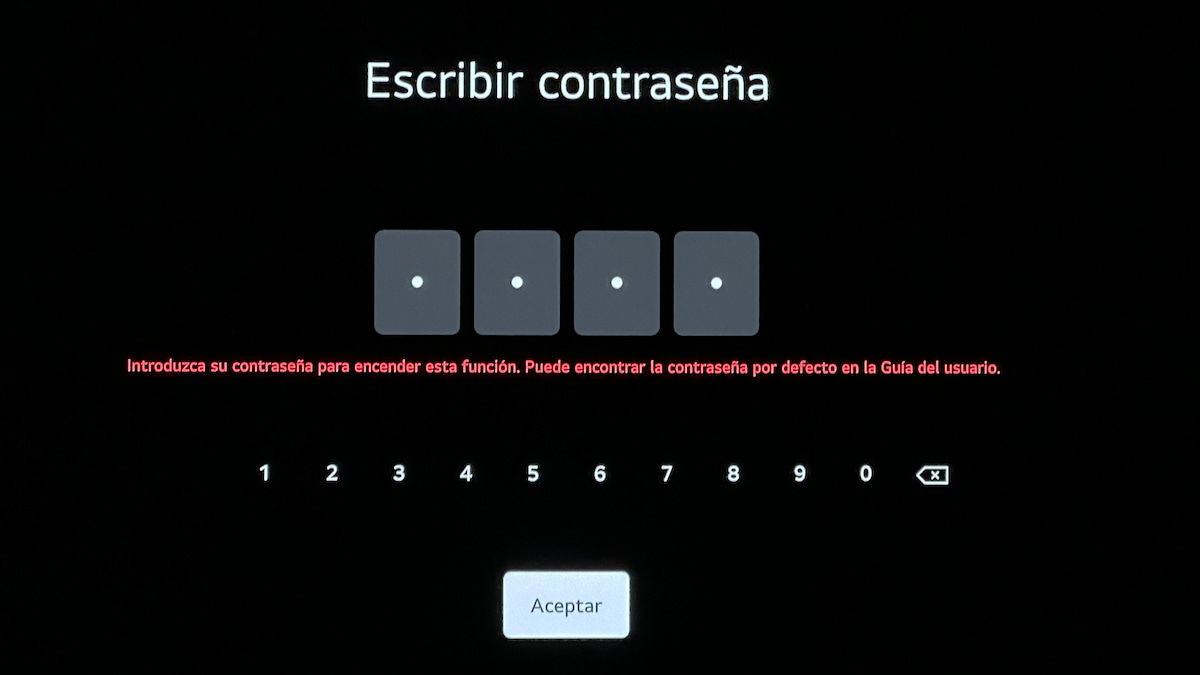
Una vez dentro, vas a ver muchas opciones para configurar. Aquí es donde empieza lo chulo, porque puedes hacer un montón de diferentes configuraciones según lo que estés buscando. Por ejemplo:
- Bloqueo de programas de TV: Si te preocupa que el contenido de ciertos programas no sea adecuado, puedes bloquearlos según su clasificación por edad. Esto quiere decir que puedes limitar el acceso para programas catalogados para mayores de 18 años o contenidos con clasificación X.
- Bloqueo de canales específicos: Si por otro lado hay algún canal que no quieres que los más pequeños entren (ya sea porque tiene contenido adulto, compras o es irrelevante), puedes bloquearlo de golpe. Y fuera, desaparece del alcance de sus manos.
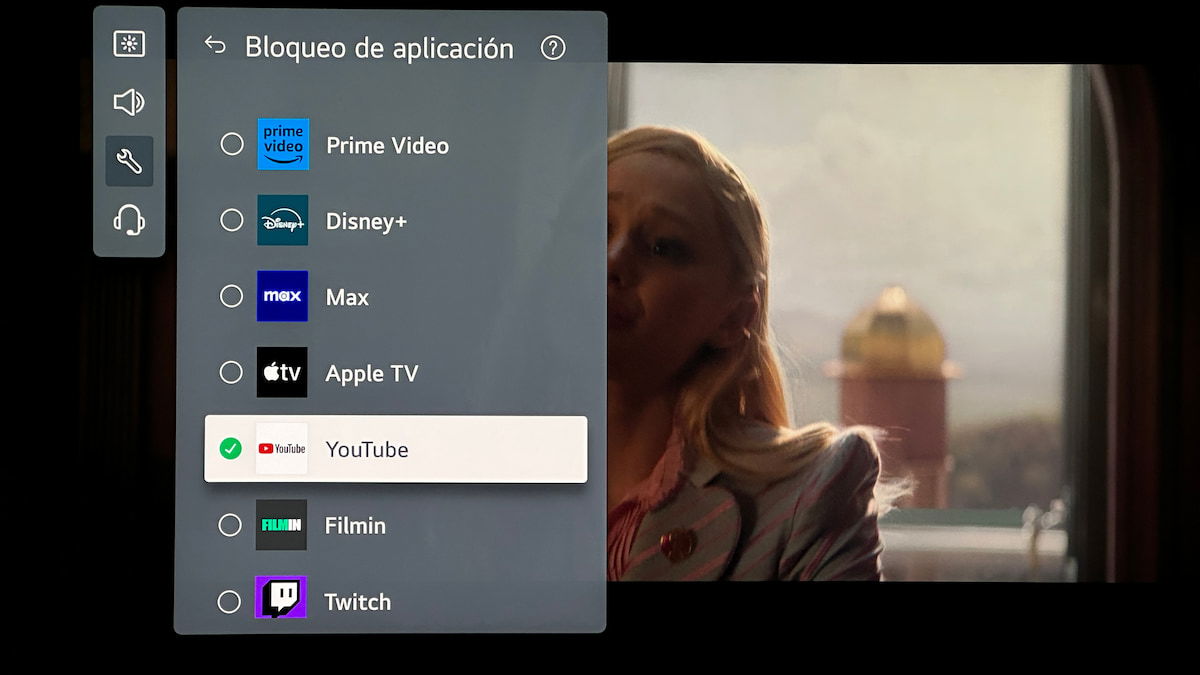
- Bloqueo de aplicaciones: Aquí nos metemos en una sección bastante interesante. Si tienes apps como YouTube, Netflix o juegos, y no quieres que las usen sin estar tu delante, puedes bloquearlas por separado. Esto es súper útil para evitar que se enganchen a algunos contenidos o compren cosas dentro de las apps.
- Bloqueo de entradas HDMI o USB: Si tus hijos tienen alguna consola o conectan dispositivos externos sin tu permiso, esta función es ideal, puedes bloquear entradas específicas, como el HDMI. Así que, aunque intenten conectar algo, no podrán usarlo sin tu autorización.
Pero la cosa no acaba aquí. Una de las funciones más top del control parental de tu LG con webOS es que puedes configurar un límite de uso. Esto quiere decir que puedes configurar la tele para que se apague automáticamente cuando se supere el tiempo que consideres de uso. Esta opción es clave si quieres evitar que alguien (ya sea niños o adultos) pase horas y horas delante de la pantalla sin ningún control.
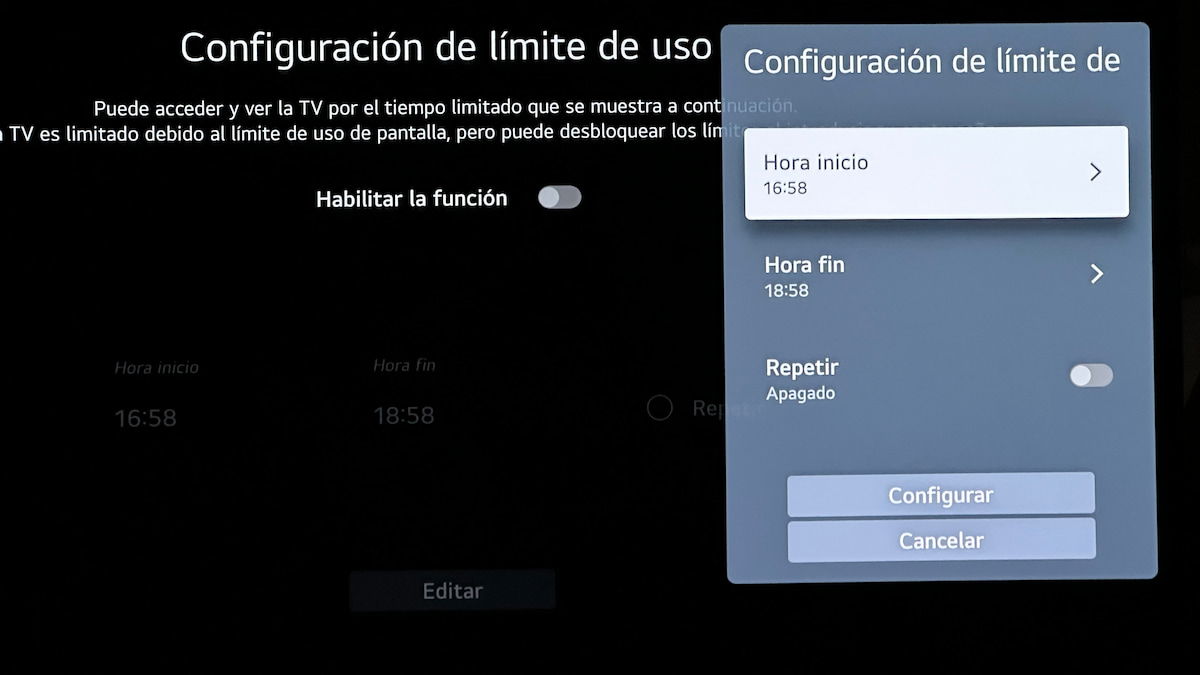
¿Ha sido fácil, no? Solamente dedicando unos minutos a configurar el control parental, tu tele LG con webOS se convierte en un aliado para gestionar el tiempo y el contenido. Puedes proteger a los niños de programas o apps que no consideras adecuadas, pero también puedes evitar que se pasen muchas horas delante de la tele. Por si fuera poco, te da la tranquilidad de saber que tienes control total de todo lo que pasa en la pantalla.
Además, si en algún momento quieres desactivar alguna restricción, es tan sencillo como volver al menú del control parental y toquetear las opciones según lo que necesites. Así de fácil y flexible. Si todavía no le has dado una oportunidad a esta función, no esperes más. Configura el control parental hoy mismo y verás como tu tele LG se adapta aún mejor a las necesidades de tu casa.






